文章詳情頁
Win11怎么把開始放到左邊 Win11開始怎么調到左邊
瀏覽:96日期:2022-11-18 17:19:37
Win11怎么把任務欄調到左邊?在系統默認設置中,任務欄都是在最下方的,但是很多朋友喜歡把任務欄調到左邊,但是卻不知道win11系統中怎么設置。下面小編為大家推薦兩種方法,一起來看看吧!
Win11把任務欄調到左邊的方法
方法一
1、在開始菜單中點擊“設置”,點擊桌面左下角的開始菜單,選擇“設置”。
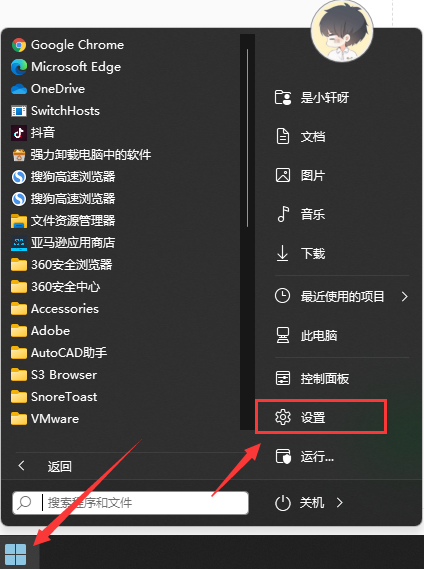
2、在個性化中點擊“任務欄”,點擊左側的“個性化”后再點擊右側的“任務欄”。
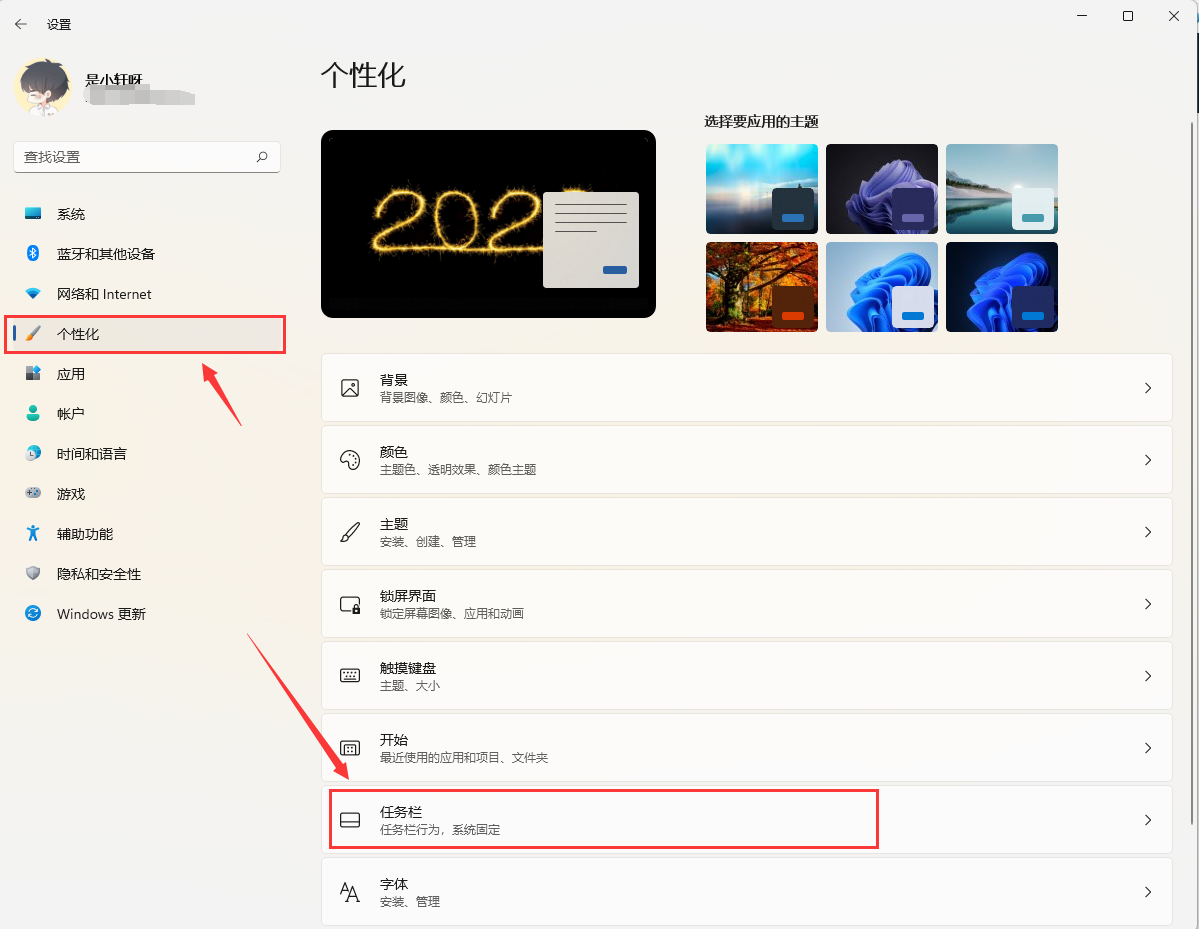
3、在任務欄頁面中點擊“任務欄行為”,選擇“任務欄對齊方式”點擊右側“左”即可。
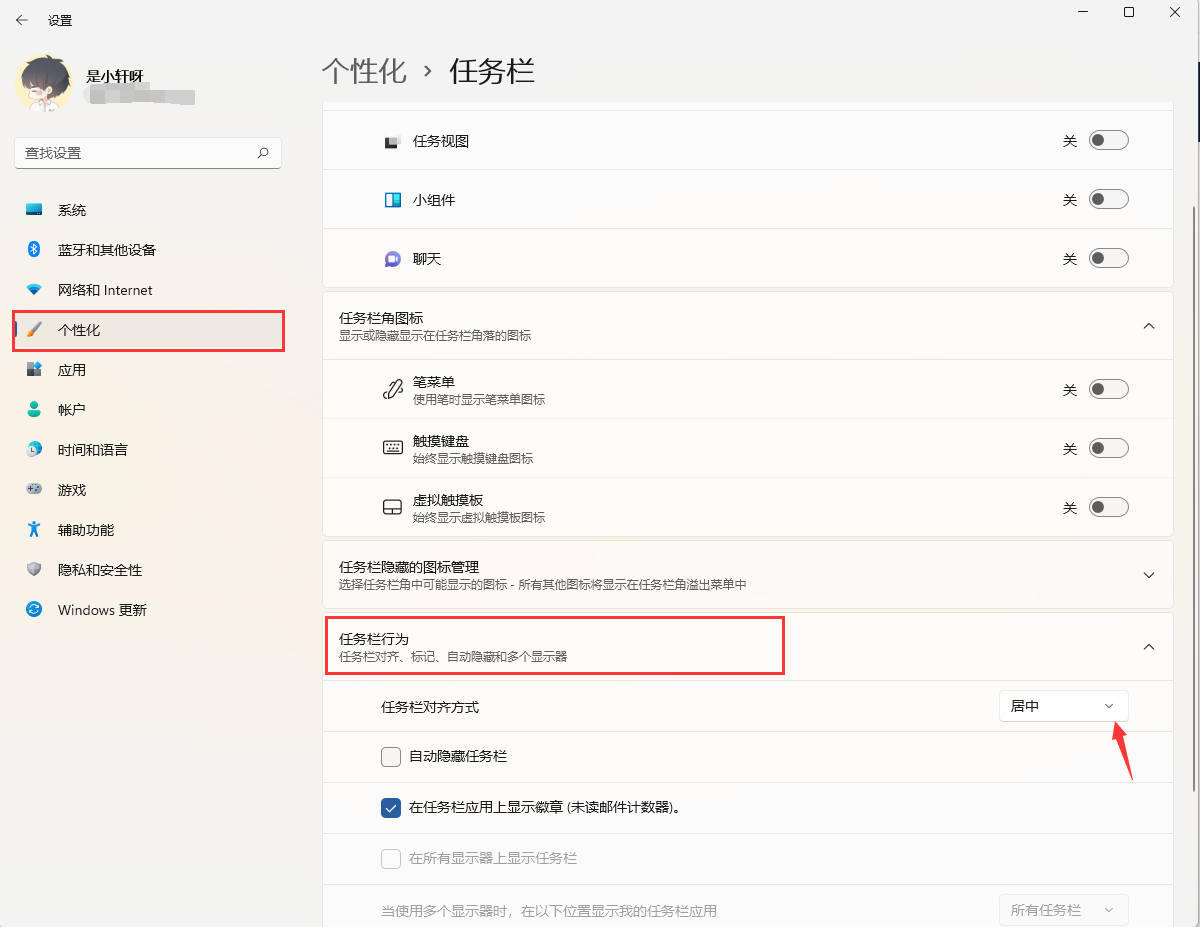
方法二
1、首先使用鍵盤快捷鍵“Win+R”調出運行程序。
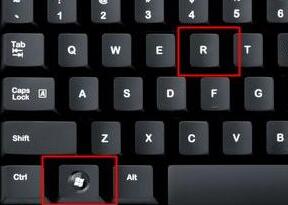
2、在運行中輸入“regedit”,回車確定,打開注冊表編輯器。
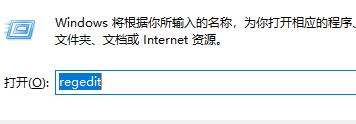
3、將如下路徑復制到注冊表路徑中“HKEY_CURRENT_USERSoftwareMicrosoftWindowsCurrentVersionExplorerStuckRects3”

4、然后在右側找到“settings”,雙擊打開它。
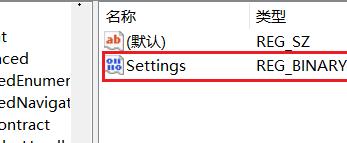
5、然后找到“00000008”一行,“FE”一列下的數值,將它改為“00”即可。
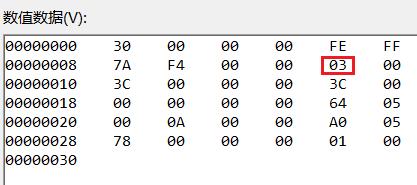
6、這里“00”表示“左邊”,“01”表示“上方”,“02表示右邊”,“03”表示“底部”。
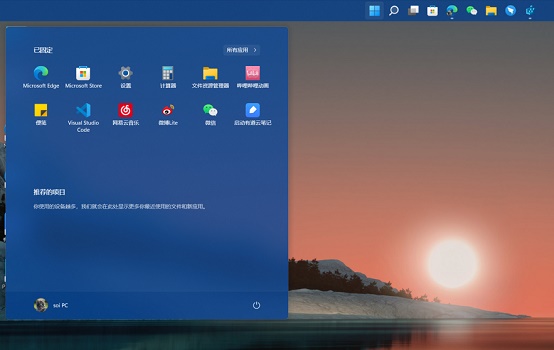
相關文章:
1. 裝了win10怎么還原成win7?2. 雷神DINO X7a筆記本怎樣安裝win10系統 安裝win10系統方法說明3. Win10系統屏幕保護色怎么設置 Win10系統屏幕保護色是什么4. win101909更新黑屏解決方法5. win32.sys 藍屏怎么辦?win7出現win32.sys藍屏的解決辦法6. QQ登錄Win10升級助手加速0.2天QQ等級7. win7系統工具欄預覽功能怎么關閉8. win8換win7系統磁盤分區表格式如何從GPT轉換MBR格式?9. win7系統bonjour服務被禁用怎么辦?如何開啟Bonjour服務?10. Win7電腦藍屏怎么回事?RtkHDAud.sys文件引起藍屏的解決辦法
排行榜

 網公網安備
網公網安備